Hoe CD's of DVD's af te spelen - Windows
Hoe CD's of DVD's af te spelen - Windows
Hoe CD's of DVD's af te spelen - Windows
Identificeer eerst of de machine een optische schijf heeft
- Nieuwere systemen hebben geen CD- of DVD-stations meer. Om te controleren of uw systeem een ingebouwd station heeft, kijkt u aan de linker- en rechterzijde van de machine (of aan de voorkant voor sommige systemen). Kijk of er een sleuf is voor het invoegen van een CD of DVD. Normaal gesproken is er een knop om de CD- of DVD-lade uit te werpen voor het invoegen van een schijf.
- Een andere methode om te controleren op een optische schijf wordt hieronder vermeld.
1. Klik op Start en typ Apparaatbeheer in het zoekvak. Selecteer Apparaatbeheer.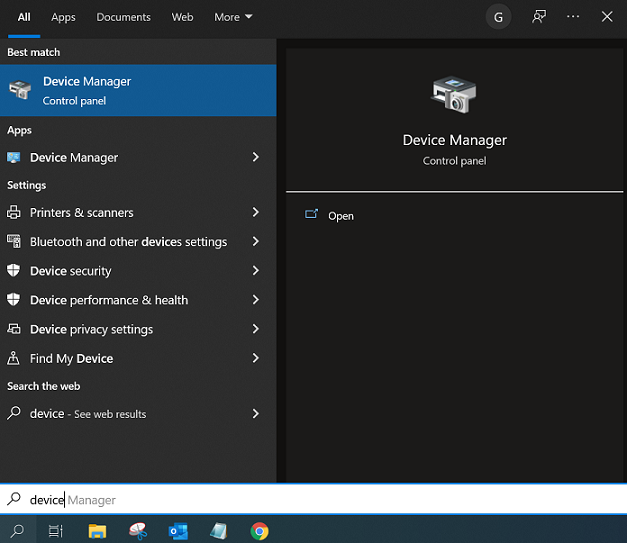
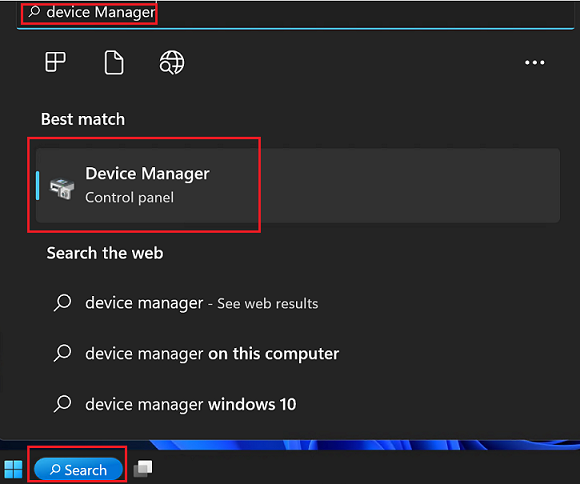
2. Zoek in Apparaatbeheer naar DVD/CD-ROM-stations.
Opmerking: Als DVD/CD-ROM-stations niet wordt weergegeven, betekent dit dat het apparaat geen optische schijfhardware heeft. Er moet een extern optisch station worden aangeschaft om een CD of DVD af te spelen. Controleer ook de productspecificatie om te zien of het apparaat een optische schijf heeft.
Als u eerder een CD of DVD kon afspelen en DVD/CD-ROM-stations is verdwenen uit Apparaatbeheer of uw apparaat leest de schijf niet, zie Uw CD- of DVD-station wordt niet herkend door Windows of andere programma's.
Speel een CD of DVD af
- Steek de schijf die u wilt afspelen in het station. (Lees meer Hoe een schijf in het CD-ROM-, CD-RW- of DVD-station in te voegen). CD/DVD-spelersoftware is vereist om de schijf af te spelen.
Opmerking:- Windows Media Player is inbegrepen bij Windows 10 desktop. Houd er rekening mee dat de app geen DVD's meer afspeelt.
- Windows DVD Player-app stelt Windows 10-pc's met een optisch schijfstation in staat om DVD-films af te spelen (maar geen Blu-ray-schijven). U kunt het kopen in de Microsoft Store. Lees meer DVD-afspeelmogelijkheden voor Windows
- Het Blu-ray Disc-formaat wordt niet ondersteund in Windows Media Player of Windows DVD Player-app. Om een Blu-ray Disc af te spelen, gebruikt u een niet-Microsoft-programma dat Blu-ray-afspelen ondersteunt en een apparaat dat in staat is om Blu-ray Discs te lezen.
- Typisch zal de schijf automatisch beginnen met afspelen. Als dit niet gebeurt, of als u een schijf wilt afspelen die al is ingevoegd, opent u Windows Media Player, en selecteert u in de Spelerbibliotheek de schijfnaam in het navigatievenster. Lees meer Speel een CD of DVD af in Windows Media Player.
- Als er een bericht wordt weergegeven dat de computer een codec mist of dat een DVD-decoder vereist is, probeert u waarschijnlijk een bestand af te spelen, te branden of te synchroniseren dat is gecomprimeerd met een codec die Windows of de Speler standaard niet bevat. Voor meer informatie over codecs, zie Codecs: veelgestelde vragen.
Gerelateerde artikelen
Uw feedback helpt om de algehele ervaring te verbeteren

